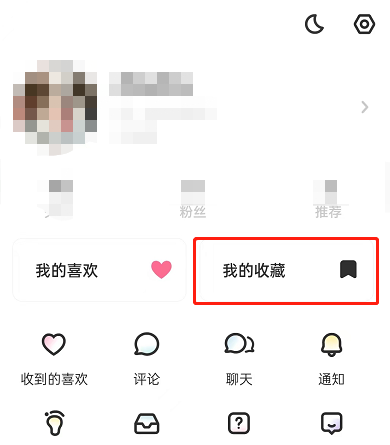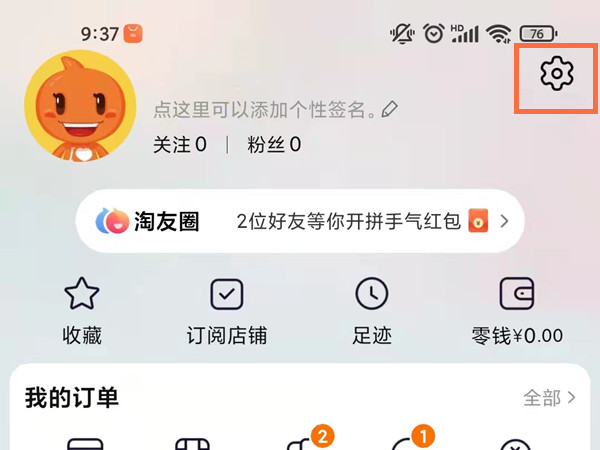很多办公人员都在使用WPS Office官方版,那么你们在使用的时候知道WPS Office官方版如何修复吗?下文小编就为你们带来了WPS Office官方版修复的具体操作,让我们一起来下文看看吧。
WPS Office官方版如何修复?WPS Office官方版修复的具体操作
点击电脑【开始】,选择【WPS office】-【WPS office工具】。
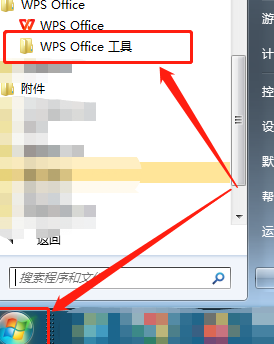
进入【WPS office工具】,选择【配置工具】。
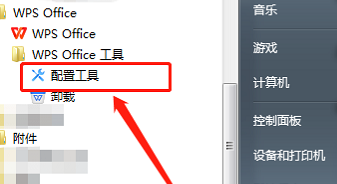
进入【配置工具】,选择【开始修复】即可。
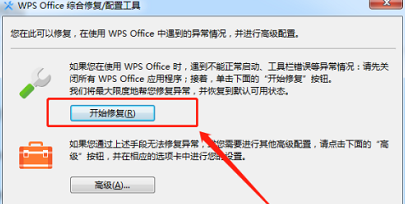
以上就是给大家分享的WPS Office官方版修复的具体操作,更多精彩教程尽在本站。
- THE END -
最后修改:2023年5月21日
非特殊说明,本博所有文章均为博主原创。
如若转载,请注明出处:https://www.muzu.cc/31353.html